win11打开此电脑空白解决方法
更新日期:2023-05-29 08:27:56
来源:互联网
手机扫码继续观看

有的用户在使用win11系统的时候,出现了打开此电脑空白的情况,甚至是找不到此电脑了,这很可能是因为我们没有开启此电脑,只要在个性化主题显示中将它打开就可以了,下面一起来看一下吧。
win11打开此电脑空白怎么办:
方法一:
1、首先我们右键桌面空白处,选择打开“显示设置”
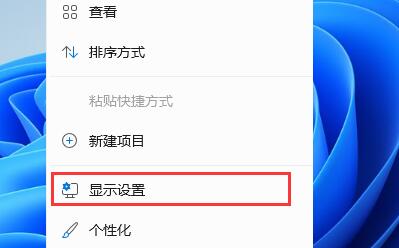
2、然后在左侧栏中找到并进入“个性化”

3、接着在右边选择“主题”进入。
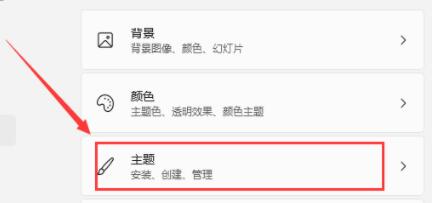
4、可以在相关设置下方找到并打开“桌面图标设置”
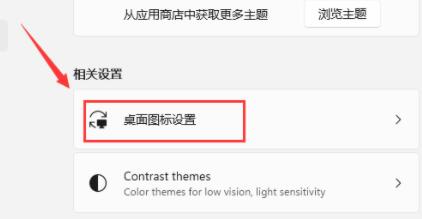
5、在其中桌面图标下方勾选“计算机”开启。
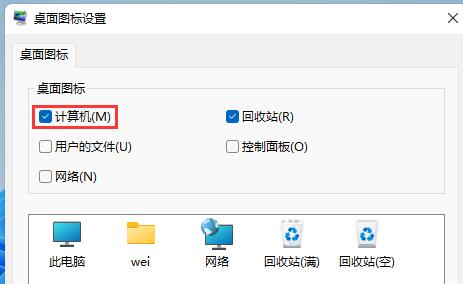
6、确定保存后,我们回到桌面就可以直接在桌面上打开“此电脑”了。
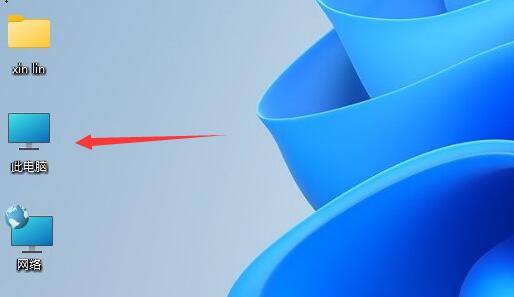
方法二:
1、如果我们无法通过上面的方法打开此电脑,那么可能就是系统的问题了。
2、这时候就只能重装系统了,本站提供的系统简单好装,而且非常稳定,能够正常打开此电脑。
 |
win11简体中文 干净纯净 使用流畅 一键安装教程 |
相关文章:win11任务栏崩溃了解决教程 |win10升级到win11好不好 |t490s是否可以安装win11
以上就是win11打开此电脑空白解决方法了,需要的朋友快去尝试解决此电脑的问题吧~想知道更多相关教程还可以收藏系统家园。
该文章是否有帮助到您?
常见问题
- monterey12.1正式版无法检测更新详情0次
- zui13更新计划详细介绍0次
- 优麒麟u盘安装详细教程0次
- 优麒麟和银河麒麟区别详细介绍0次
- monterey屏幕镜像使用教程0次
- monterey关闭sip教程0次
- 优麒麟操作系统详细评测0次
- monterey支持多设备互动吗详情0次
- 优麒麟中文设置教程0次
- monterey和bigsur区别详细介绍0次
系统下载排行
周
月
其他人正在下载
更多
安卓下载
更多
手机上观看
![]() 扫码手机上观看
扫码手机上观看
下一个:
U盘重装视频











